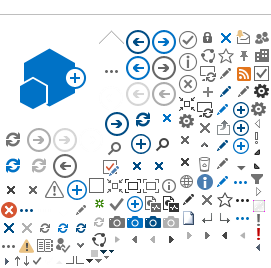Pregunta 1: Ingresé mis encuentros para el año fiscal en curso, pero recibí un mensaje que dice que necesito un Acuerdo de Participación del Proveedor.
Respuesta 1: El mensaje se recibió porque el Departamento de Servicios de Atención Médica (DHCS, por sus siglas en inglés) no tiene una copia del Acuerdo de Participación del Proveedor.
Pregunta 2: Ingresé a mis encuentros y algunos de los encuentros tienen un estado de "EXPD".
Respuesta 2: Se recibió un estado "EXPD" (Caducado) porque el encuentro se ingresó en el sistema TCM después de la fecha límite de 12 meses para facturar el servicio.
Pregunta 1: Hemos recibido el pago de nuestras facturas del 1º y 2º trimestre. ¿Cómo indico en el Sistema TCM que estas facturas han sido pagadas?
Respuesta 1:
Para introducir el recibo de pago en el Sistema TCM para una factura(s):
-
En el menú ubicado en el lado izquierdo de la pantalla:
-
Haga clic en "Factura".
-
Haga clic en "Buscar" para encontrar el número de factura.
-
O bien introduce el número de factura o, si no tiene el número de factura, puede consultar la lista completa de números de factura por año fiscal y hacer clic en el número de factura concreto que se pagó con la orden estatal recibida.
-
Ingrese los números de factura que se pagaron con el cheque que se recibió de DHCS.
-
La(s) factura(s) debe(n) tener un estado "APPR" (Aprobado), ya que la factura no está técnicamente pagada en el Sistema.
-
Una vez abierta la factura, busque la casilla en blanco Fecha de pago. Luego, en el lado izquierdo de la información de la factura.
-
Introduzca la fecha en el warrant como fecha de pago en el sistema TCM.
-
A continuación, haga clic en el botón "PAGADO" en la parte inferior de la página.
-
El estado de la factura cambiará de "APPR" a "PAGADO".
-
Esto ayudará a realizar un seguimiento de los pagos recibidos y las facturas pagadas.
Pregunta 2 : Yo creo De esta manera, se ha creado una factura y se han detectado más encuentros que deben incluirse (en la misma factura). ¿Cómo facturo estos encuentros?
Respuesta 2:
-
La factura actual se puede eliminar cancelándola y creando una nueva factura para incluir los encuentros adicionales. (Esta opción solo está disponible si la factura no tiene el estado "Enviar" en el Sistema TCM).
-
Si ha enviado la factura, cree una nueva factura con los encuentros adicionales y haga clic en "Enviar" ambas facturas al DHCS.
Pregunta 3 : Cuando creé una factura para la población objetivo 14, me di cuenta de que había un encuentro para la población objetivo 17 en ella. ¿Cómo puedo corregir esto?
Respuesta 3: Mientras la factura aún esté en el modo "Crear", puede "Cancelar" la factura, corregir el encuentro y crear una nueva factura. Sin embargo, si la factura ya se ha enviado, la factura debe ser anulada, lo que puede ser completado por su analista de TCM. Una vez que se ha anulado la factura, los encuentros se pueden volver a facturar con las poblaciones de destino correctas en las facturas correctas.
Pregunta 4 : ¿Cómo indico que las visitas del recién nacido son válidas en el Sistema TCM?
Respuesta 4: De acuerdo con la Carta de Política y Procedimientos (PPL) 98-017 y PPL 10-003, todas las Agencias Gubernamentales Locales (LGA) están dirigidas de acuerdo con el Código de Regulaciones de California (CCR), Sección 50733 (c), que la tarjeta de Medi-Cal de una madre será autorización para servicios para su hijo recién nacido durante el mes de nacimiento y el mes siguiente al mes de nacimiento. Sin embargo, después del período de gracia, los servicios de TCM proporcionados al bebé deben reclamarse utilizando el número de tarjeta de identificación de beneficios de Medi-Cal (BIC) del bebé y la fecha de nacimiento del bebé.
Un cliente bebé se considera un recién nacido solo desde el momento del nacimiento hasta el final del mes siguiente al mes de nacimiento, lo que se conoce como el rango de fechas del recién nacido. Los encuentros con una fecha de nacimiento de un recién nacido y con una fecha de servicio más allá del rango de fechas del recién nacido tendrán un estado de "EXPD" (caducado) en el sistema TCM.
Para actualizar el estado del encuentro del bebé de "EXPD" a "CLAM" (Reclamable), se debe editar el encuentro. Para editar el encuentro del bebé, use el BIC de Medi-Cal del bebé. Introduzca la siguiente información en el sistema TCM:
-
La fecha de nacimiento del bebé
-
El número BIC de Medi-Cal del bebé
-
El campo de fecha de nacimiento del recién nacido (fecha de nacimiento del recién nacido) debe dejarse en blanco. (De lo contrario, el Sistema modificará el estado del encuentro a "EXPD" (Caducado) cuando la fecha de servicio sea posterior al rango de fechas del recién nacido)
Nota: En caso de una demora en la emisión del número BIC de Medi-Cal del bebé, se recomienda a las LGA que retengan las reclamaciones hasta que se emita el número BIC de Medi-Cal. En los casos en que la documentación del expediente del caso de TCM y los registros de pago posteriores indiquen que se han producido reclamaciones duplicadas, la LGA puede estar sujeta a una auditoría y/o recuperación de los pagos realizados a la LGA.
Pregunta 5 : Después de revisar todas las facturas en el sistema TCM, no pude localizar ningún registro de ninguno de los encuentros denegados adjuntos a ninguna factura. ¿El Sistema mantiene el encuentro denegado en la factura con un motivo de denegación correspondiente?
Respuesta 5: El ID de encuentro se restablece para los encuentros denegados y no hace referencia a la factura de la que se denegó. Para encontrar un encuentro denegado en el sistema, vaya a Búsqueda de encuentros, seleccione "Estado del encuentro" en el cuadro desplegable y seleccione "Denegado". Para acotar la búsqueda, seleccione la población objetivo si se conoce o rellene los campos conocidos adicionales que le ayudarán con su búsqueda. Otra opción es descargar los encuentros en una hoja de cálculo para que pueda ordenar el estado.
Pregunta 6 : ¿Por qué un encuentro muestra un estado de "NELG"?
Respuesta 6: El estado de encuentro "NELG" (no elegible) se produce porque:
-
T La fecha de nacimiento (DOB) no coincide con el ID del cliente: Este encuentro se puede arreglar corrigiendo la fecha de nacimiento apropiada en la página de información del encuentro. Haga clic en el botón "Modificar" e ingrese la información correspondiente. Haga clic en el botón "Guardar y procesar" y el estado cambiará en consecuencia.
-
T El cliente no es elegible en el Sistema de Datos de Elegibilidad Médica (MEDS) para la Fecha de Servicio: El Sistema procesará automáticamente este encuentro una vez que MEDS determine la elegibilidad. Realice una "Creación de factura" periódicamente para cubrir aquellos encuentros que se vuelvan reclamables. Esto debe crearse dentro del período de 12 meses, de lo contrario, este encuentro caducará. El Sistema no crea la factura automáticamente.
-
El cliente tiene una cuota de coste no satisfecha: Notifique al programa correspondiente respecto a los clientes con cuota de costes, para que puedan facturar a la parte adecuada para que pague.
Pregunta 1: No puedo iniciar sesión en el sistema TCM y recibí un mensaje de error 500. ¿Qué hago?
Respuesta 1: Envíe un correo electrónico a la casilla de correo electrónico de TCM en DHCS-TCM@DHCS.ca.gov, con respecto a este tema. Los analistas de la unidad TCM trabajarán con usted para obtener acceso al sistema TCM.
Pregunta 2: ¿Cómo obtengo un nombre de usuario y una contraseña para mi nuevo personal?
Respuesta 2: Complete y envíe por correo un formulario de identificación de usuario del sistema TCM firmado (tinta azul) a su analista de TCM. El analista de TCM enviará un correo electrónico al nuevo miembro del personal y le proporcionará su nombre de usuario y contraseña.
Pregunta 1: ¿Por qué mi descarga se guarda como un tipo de archivo HTML en lugar de los datos de encuentro que solicité?
Respuesta 1:
Este es un problema conocido que puede ocurrir en los siguientes navegadores Microsoft Internet Explorer:
-
Microsoft Internet Explorer versión 5.5 Service Pack 1, para Windows 2000
-
Microsoft Internet Explorer versión 5.5 Service Pack 1, para Windows 98 Segunda Edición
-
Microsoft Internet Explorer versión 5.5 Service Pack 1, para Windows NT 4.0
Para resolver este problema, obtenga el último Service Pack para Internet Explorer versión 5.5.
Soluciones adicionales:
1. Cuando reciba el cuadro de diálogo Descarga de archivos, elija la opción "Abrir este archivo desde su ubicación actual".
2. Haga clic en "Aceptar" (es posible que deba hacerlo varias veces) hasta que aparezca el "download.zip" se abre el archivo.
3. Haga clic en "Guardar como" en el menú Archivo después de que se abra el documento para guardarlo en su computadora.